Cómo transmitir de celular Samsung a TV, PC o tableta
La duplicación de pantalla del teléfono para ver programas y películas en una pantalla grande puede nivelar la experiencia, por lo que la mayoría de los teléfonos inteligentes modernos soportan duplicación de pantalla a televisores inteligentes, y el teléfono Samsung no es una excepción.
En este artículo, vamos a discutir duplicación de pantalla en Samsung y compartir cómo transmitir de celular Samsung a TV, tabletas o PC.
Parte 1. Duplicar la pantalla de Samsung a TV
Si tienes un móvil/tablet Samsung y una Smart TV Samsung, tendrás la suerte de poder duplicar la pantalla en la TV Samsung fácilmente, ya que Samsung lo soporta de forma nativa. Vamos a esbozar tres métodos fáciles para duplicar la pantalla en Samsung.
Método 1: Duplicar la pantalla de Samsung a TV mediante Smart View
Aunque la aplicación Smart View ha sido descatalogada por Samsung en 2020, la función Smart View integrada situada en el panel de Ajustes Rápidos sigue funcionando correctamente. Por lo tanto, puedes proyectar de forma inalámbrica tu móvil o tableta Samsung en el televisor inteligente Samsung con Smart View.
Pasos para duplicar pantalla Samsung mediante Smart View:
- Paso 1.Asegúrate de que tu celular/tableta Samsung y tu televisor Samsung se conectan a la misma red Wi-Fi.
- Paso 2.En tu dispositivo móvil Samsung, desliza el dedo hacia abajo desde la parte superior de la pantalla para abrir "Ajustes rápidos".
- Paso 3.Pulsa el botón "Smart View". Puede que tengas que deslizar de izquierda a derecha para encontrar el icono.
- Paso 4.Selecciona tu televisor Samsung de la lista de dispositivos e introduce el código PIN si se te solicita.
- Paso 5.Pulsa "Empezar ahora" para iniciar la duplicación.
- Paso 6.Después, también puedes cambiar los ajustes de la duplicación pulsando tres puntos > Ajustes > Relación de aspecto del móvil.
![]()
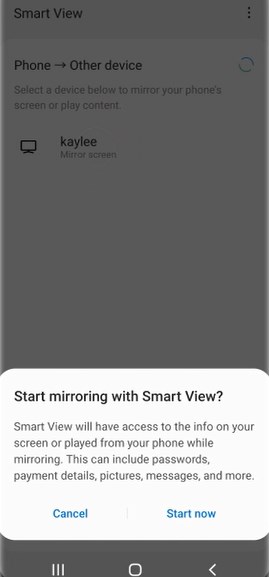
Método 2: Duplicar la pantalla de Samsung a TV a través de SmartThings
La aplicación SmartThings permite gestionar y controlar fácilmente los dispositivos domésticos inteligentes. Por lo tanto, también puedes conectar tu móvil Samsung con la smart TV Samsung y reflejarla mediante la app SmartThings.
Requisitos:
- Asegúrate de conectar los dispositivos Samsung a la misma Wi-Fi.
- Asegúrate de que el televisor Samsung ha iniciado sesión o se ha conectado a la misma cuenta de SmartThings.
Cómo proyectar una pantalla espejo de un móvil/tableta Samsung a un televisor Samsung con SmartThings:
- Paso 1.Instala la aplicación SmartThings desde la tienda de aplicaciones en tu móvil Samsung, luego inicia la aplicación e inicia sesión en la cuenta Samsung.
- Paso 2.Ahora, sólo tienes que elegir el televisor de la lista de dispositivos a reflejar.
- Paso 3.Una vez conectado, toca el icono de los tres puntos y elige "Mirror Screen (Smart View)".
- Paso 4.Pulsa "Empezar ahora" para empezar a hacer mirroring del dispositivo Samsung.
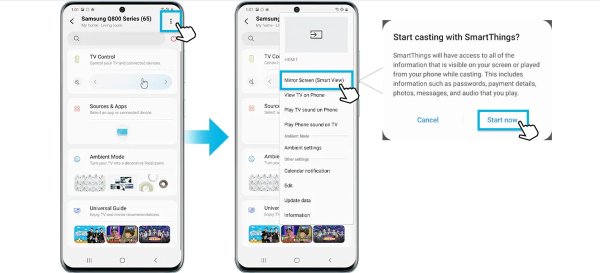
Método 3: Conecta Samsung al televisor mediante un cable Dex o HDMI
El último método para la duplicación de pantalla de Samsung es el uso de un cable; ya sea un cable Samsung Dex o un cable HDMI es genial. El cable Dex o cable HDMI te permite conectar el móvil o la tableta al televisor y ver la pantalla del dispositivo con mayor claridad.
Por lo tanto, si tienes el cable Samsung Dex o el cable HDMI, dale una oportunidad y podrás tener una calidad de mirroring estable y de alta definición.
- Paso 1.Enchufa el extremo del cable Samsung Dex o el cable USB-C a HDMI al adaptador.
- Paso 2.Conecta el otro extremo al televisor (puerto HDMI).
- Paso 3.Conecta el adaptador a tu móvil o tableta Samsung.
- Paso 4.Utiliza el mando a distancia del televisor para cambiar la fuente de entrada y toca la notificación del interruptor de mirroring en tu móvil.
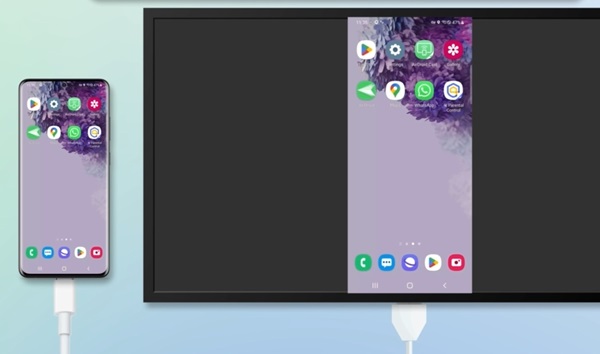
Eso es. Puedes ver la pantalla de tu móvil en tu televisor con un cable.
Parte 2: Duplicar la pantalla de Samsung a Tablet/PC
Los métodos anteriores le muestran la manera fácil de proyectar Samsung a Samsung TV, pero ¿qué pasa si quieres proyectar tu móvil Samsung a una tableta o un ordenador? No te preocupes. Puedes hacerlo utilizando una herramienta de duplicación de pantalla de terceros como AirDroid Cast.
AirDroid Cast te permite proyectar la pantalla del móvil Samsung a otro teléfono Android, iPhone, iPad, ordenador con Windows, Mac o cualquier Smart TV. Es super fácil de usar y libre para proyectar la pantalla Samsung bajo el mismo Wi-Fi.
Cómo proyectar un móvil Samsung a otro móvil, iOS, Windows, Mac o Smart TV con AirDroid Cast:
- Paso 1.Descarga e instala AirDroid Cast en tu móvil Samsung desde Play Store o la web oficial. A continuación, inicia la aplicación.
- Paso 2.En el dispositivo en el que quieras hacer el mirroring, como otro Android, iPhone, iPad, ordenador o smart TV, abre un navegador web y navega hasta webcast.airdroid.com. Puedes ver un código QR y un código Cast.
- Paso 3.Escanea el código QR con la aplicación AirDroid Cast en tu Samsung.
- Paso 4.Espera un momento y podrás proyectar Samsung a otro dispositivo de forma inalámbrica.

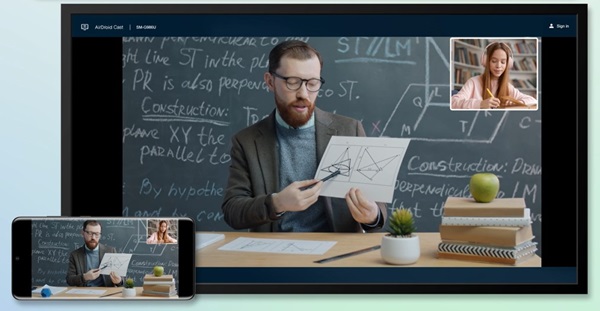
Conclusión
En este artículo, discutimos los mejores métodos de duplicación de pantalla utilizando móviles y tablets Samsung. Hemos discutido diferentes métodos para la proyección de pantalla de Samsung al ordenador y TV. Después de discutir varios métodos llegamos a la conclusión de que AirDroid Cast es la mejor aplicación para duplicar la pantalla. Con esta aplicación no sólo puedes reflejar tu pantalla, sino también controlar el dispositivo móvil en tu ordenador con Windows o Mac. La aplicación Samsung Dex también es una aplicación útil para duplicar la pantalla pero es un poco complicada comparada con Airdroid Cast.









Deja una respuesta.